

Av Gina Barrow, senast uppdaterad: June 24, 2017
Hur kan jag hämta raderade samtalsloggar från min Android telefon? Tyvärr, igår var jag ovillig att av misstag radera samtalslogg android, hur ska jag återställa?
Säg till om du har några bra idéer. Jag vill verkligen hämta de raderade samtalsloggarna från min Android-telefon. Även om jag använder en app för återställning av samtal som jag inte känner till längre, accepterar jag så gott jag kan få tillbaka min viktiga samtalshistorik på Android.
Tips:
Del 1. Hur viktiga är samtalsloggar?Del 2. Den bästa lösningen för att hämta raderade samtalsloggar från Android-telefonDel 3. Återställning av samtalsloggar på Android-telefon via Google-kontoDel 4. Rekommenderade tips och knep för att undvika att ta bort kontakter och samtalsloggarDel 5. Videoguide: Återställ samtalsloggar från Android-telefon
Samtalsloggar är faktiskt de minst viktiga funktionerna vi ofta uppskattar på våra mobila enheter. Det kan ibland vara irriterande att det täpper till din telefon och du måste radera alla dessa samtalshistorik för att frigöra lite utrymme.
I de flesta fall bryr vi oss egentligen inte så mycket om vem som ringde när och vilken tid så länge det finns lagrat i samtalshistoriken.
Men när det oväntade inträffar att det enstaka samtalet du fick från företaget du har sökt eller från den mest betydelsefulla personen i ditt liv av misstag raderades. På bara några få tryck var den borta. Du missade din chans att ringa dem igen eftersom du av misstag raderade samtalsloggar på din Android-telefon.
Du kommer då att tröttna ut dig själv på att hitta sätt att hämta raderade samtalsloggar på Huawei eller andra Android-telefoner för att få tillbaka det enda numret.
Det var en chans för livet som du väntade på och du skruvade på det bara så. Det är under denna tid som du kommer att inse hur en viktig funktion en samtalslogg är eller hur kraftfull samtalshistorik är. Innan du skrämmer dig över detta missade tillfälle, hitta enkla lösningar som hjälper dig återställa de raderade samtalsloggarna.
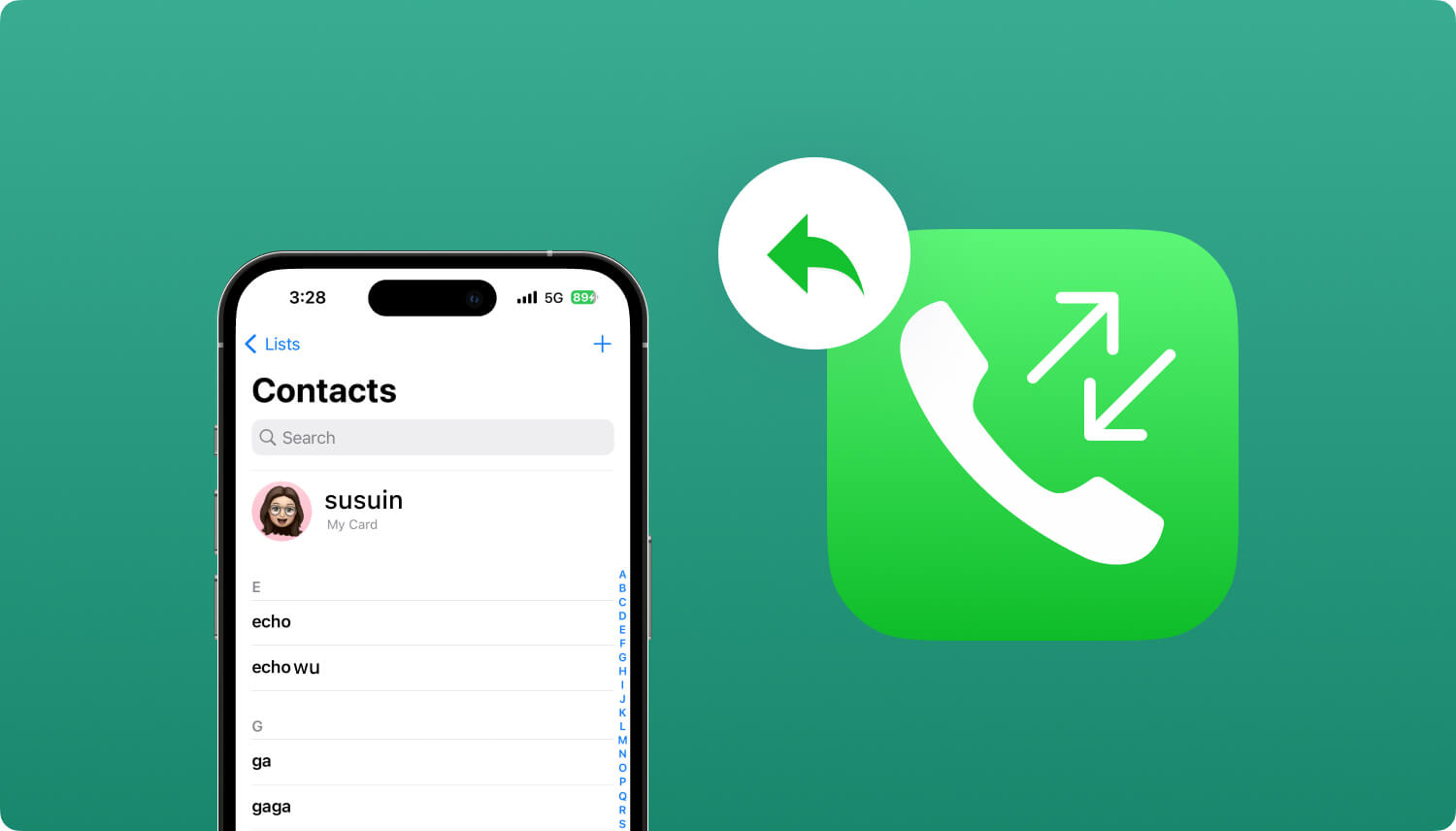 Hämta borttagna samtalsloggar från Android
Hämta borttagna samtalsloggar från Android
Hur man använder???
Det finns inga andra bestämda och effektiva sätt att återställa raderade samtalsloggar än att använda tredjepartsprogram. FoneDog Toolkit - Android Data Recovery är varje Android-telefonanvändares partner i fall som att oavsiktligt radera viktiga data och filer, kan den enkelt återställa dessa filer och rädda dig från alla hjärtesorger.
FoneDog Toolkit är lättanvänt program som stöder all dataåterställning som t.ex textmeddelanden, samtalsloggar, alla mediatyper (foton, audiooch videor), dokument, och andra appar för snabbmeddelanden som Messenger och WhatsApp. Den kan hämta data direkt från din Android-telefon och surfplatta.
Fördelen med att använda FoneDog Toolkit - Android Data Recovery är bekvämligheten med att få tillbaka raderade filer utan huvudvärken att gå djupare in på tekniska detaljer eftersom detta program utvecklades för att tillgodose behoven hos miljontals Android-användare världen över.
Med Android som det mest flexibla och mest använda operativsystemet kan mjukvaruutvecklare skapa återställningsprogram som enkelt hjälper och vägleder användarna att få en bättre telefonupplevelse.
Så om du letar efter den bästa lösningen för att hämta de raderade samtalsloggarna, är den här artikeln precis rätt för dig. För att bli bekant med programmet kan du gå till de enkla stegen nedan och börja med att ladda ner en Gratis nedladdningsknapp för ett försök.
Android Data Recovery
Återställ raderade meddelanden, foton, kontakter, videor, WhatsApp och så vidare.
Hitta snabbt förlorad och raderad data på Android med eller utan root.
Kompatibel med 6000+ Android-enheter.
Gratis nedladdning
Gratis nedladdning

FoneDog Toolkit - Android Data Recovery, förresten, stöder både Windows- och Mac-datorer och deras processer är väldigt lika.
Till att börja med måste du ladda ner Android Call Logs Recovery av FoneDog online och installera det på din dator. När installationen är klar, starta programvaran.
Du kan också följa instruktionerna på skärmen för att ladda ner återställningsprogrammet.

Efter att programvarans instrumentpanel visas på din datorskärm måste du nu ansluta Android-telefonen och datorn med en USB-kabel.
Vid det här laget kan du behöva aktivera USB-felsökning på din Android-enhet, det kommer att visas som ett popup-meddelande på telefonen där du kan behöva bekräfta USB-felsökningen.

För att aktivera USB-felsökning manuellt på Android, gå till Inställningar> Om telefonen> Scrolla och hitta byggnummer> Tryck på det i 7 (sju) gånger för att aktivera utvecklarläget. FoneDog Toolkit - Android Data Recovery upptäcker automatiskt din enhet efter en lyckad anslutning.

Vid nästa skärmprocess kommer du att bli ombedd att markera rutorna för de filtyper som valts för återställning.
Du kan välja flera filer eller så kan du bara gå vidare och välja "Telefon historik"Och klicka"Nästa" att fortsätta.

När du har valt återställningsfiltyperna fortsätter programmet genom att skanna hela Android-enheten och visa alla objekt du har valt för återställning.
Skanningen kan ta lite tid beroende på mängden data som lagras i din enhet plus naturligtvis hastigheten på internet du är ansluten till. Det kan vanligtvis ta en minut eller två innan det blir klart; Det finns faktiskt en timer på den övre högra sidan av instrumentbrädan för skanningstiden. Efter att skanningen är klar kan du nu se alla filerna i en kategorilista på den vänstra sidopanelen på instrumentpanelen.
Du kan gå över varje objekt en efter en och förhandsgranska filerna innan du markerar rutorna och trycker på knappen "Recover”. Du kommer nu att kunna hämta raderade samtalsloggar på Android-telefon.

En fri på ladda ner för att du ska prova och du kan återställa raderad samtalshistorik på dina Android-telefoner, så varför inte prova det.
Gratis nedladdning Gratis nedladdning
På bara några klick har du äntligen hämtat de raderade samtalsloggarna utan alltför många tekniska detaljer. FoneDog Toolkit - Android Data Recovery är verkligen fantastisk programvara som du alltid kan luta dig mot med över 6000+ Android-enheter som stöds.
Du kan också prova att använda testversionen gratis för att förhandsgranska de raderade samtalsloggarna bara för att se till att de finns där innan du köper FoneDog Toolkit - Android Data Recovery.
Ett annat alternativ för att hämta raderade samtalsloggar och kontakter är att använda Gmail. Du kan dock behöva se till att du har synkroniserat din Android-enhet till ditt Google-konto så att du enkelt kan återställa viktig information som denna. Det finns dock en begränsning på hur många dagar du kan hämta all data. För att hämta borttagna kontakter från ditt Google-konto, följ helt enkelt stegen nedan:
Detta steg är dock endast tillämpligt om du har sparat numret som kontaktlista på Android-enheten och synkroniserat med Google. Du behöver fortfarande återställningsprogram från tredje part om du inte har sparat som kontakta alla raderade samtalsloggar.
Utöva alltid säkerhet hela tiden även för de minst använda telefonfunktionerna som samtalsloggar och kontakter. Så småningom kan du behöva dem när som helst i framtiden så det är bättre att lagra dem ordentligt för att undvika att radera eller radera dem av misstag. Här är några av de mest effektiva sätten att undvika att oavsiktligt radera kontakter.
Kom ihåg att när saker som detta händer att du av misstag har raderat samtalsloggar på din Android-telefon, undvik att spara ny data på din enhet eftersom det kan skriva över raderade data som lagras i telefonens internminne.
Prova de enkla återställningstipsen vi har gett ovan för att återställa dessa data. Men om de raderade samtalsloggarna fortfarande inte återställs kan du välja att använda ett professionellt återställningsprogram som FoneDog Toolkit - Android Data Recovery.
En komplett videoguide visar att du extraherar samtalsloggar på Android och sparar tid, så varför inte försöka klicka på videon och titta! Få sedan tillbaka raderad samtalshistorik från Android.
Lämna en kommentar
Kommentar

Jonathan Wicky2018-11-30 20:46:02
Jag är nyfiken på appen så jag försökte hämta min samtalslogg och den fungerade perfekt som guiden ovan
Android Data Recovery
Återställ raderade filer från Android-telefoner eller surfplattor.
Gratis nedladdning Gratis nedladdningHeta artiklar
/
INTRESSANTTRÅKIG
/
ENKELSVÅR
Tack! Här är dina val:
Utmärkt
Betyg: 4.5 / 5 (baserat på 69 betyg)